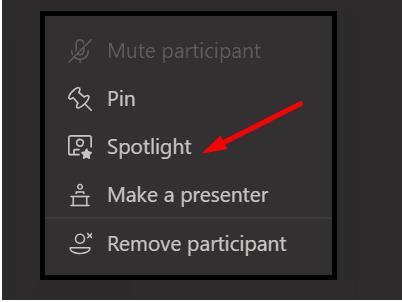Без обзира да ли користите Мицрософт Теамс у пословне или наставне сврхе, сигурни смо да желите да изгледате најбоље у видео позивима. Због тога је веома важно да видите себе током разговора.
Могућност да видите себе чини вас свеснијим слике коју преносите другима. На пример, можете да пазите на ту лепршаву крагну и да је преуредите кад год је потребно. Или се можда осећате сигурније када видите себе у већем делу прозора састанка.
Како да видите себе током тимских састанака
Користите Спотлигхт
Функција Спотлигхт омогућава презентерима Теамс-а да закључају појединачни видео феед и закаче га за све учеснике састанка. Када себе означите као центар пажње, ваш видео феед ће постати главни видео који се приказује свим учесницима састанка.
Ово је веома згодан алат за коришћење када покушавате да подржите идеју. На овај начин можете бити сигурни да ће сви присутни чути вашу поруку гласно и јасно.
Да бисте омогућили Спотлигхт, кликните на свој видео.
Затим кликните на троточку поред десне стране вашег имена.
Изаберите функцију Спотлигхт .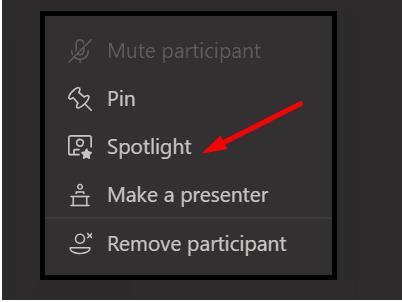
Наравно, можете да укажете и на нечији видео. Ако желите да прекинете рефлектор, кликните десним тастером миша на видео и изаберите Заустави рефлектор .
Закачите се у тимовима помоћу апликације Камера
Онемогућите камеру у Мицрософт тимовима.
Отворите апликацију Камера на рачунару.
Вратите се у тимове и делите апликацију Камера. Ваш видео би сада требало да се појави у већем делу прозора састанка.
На овај начин можете максимално повећати своју веб камеру док користите Теамс. Али да бисте то урадили, потребно је да користите други програм за снимање видео слика.
Овај трик функционише јер тимови омогућавају корисницима да деле било који програм који је покренут на вашем рачунару. Дакле, идеја је да снимите видео помоћу апликације Камера (или било ког другог програма), а затим поделите тај видео на састанку тимова.
Јавите нам који метод више волите да користите.